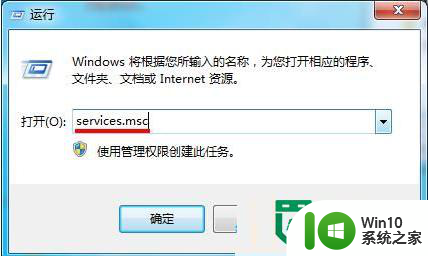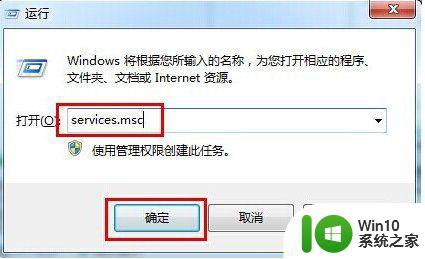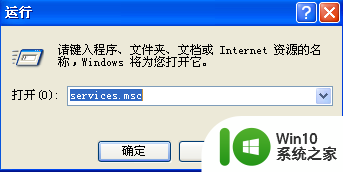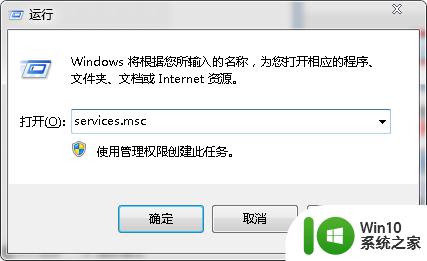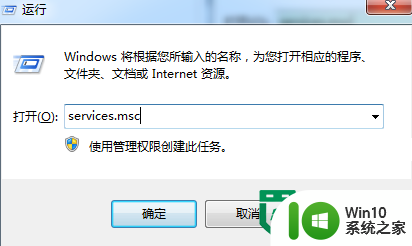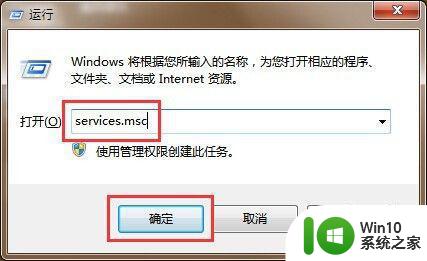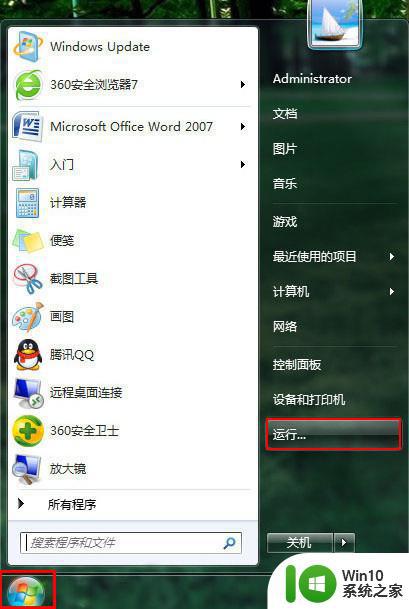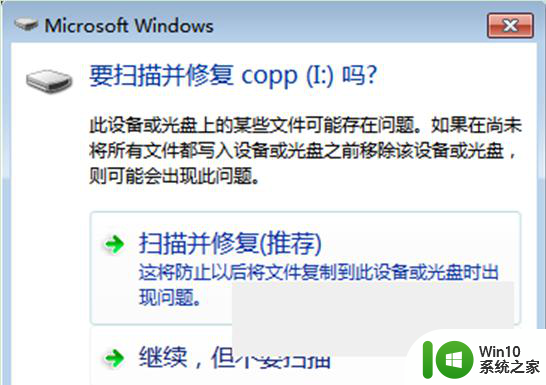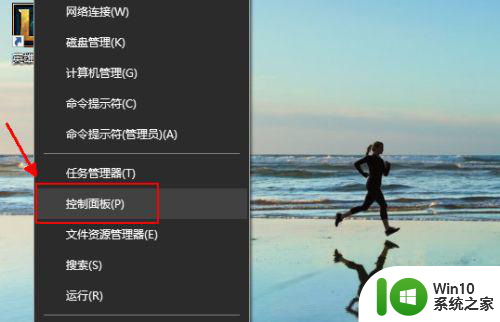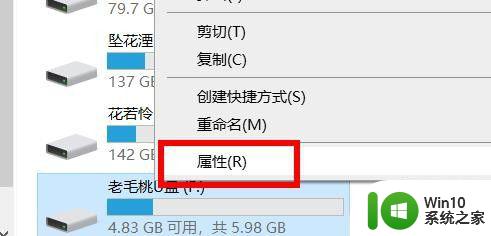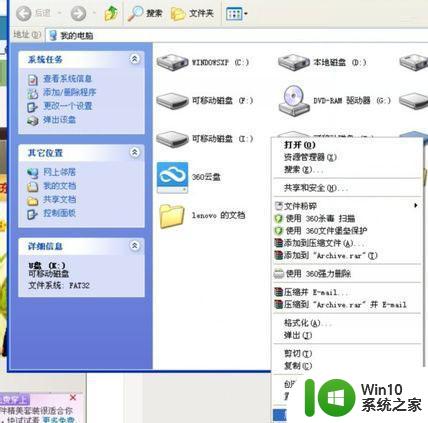如何关闭U盘扫描并修复功能 U盘扫描修复功能关闭方法
更新时间:2023-12-13 13:12:15作者:yang
在现代数字化生活中,U盘已经成为我们不可或缺的储存工具之一,随着电脑病毒的不断繁衍,U盘的安全性也备受关注。为了保护U盘中的数据安全,很多人会选择开启U盘扫描修复功能,以便及时发现并解决潜在的威胁。有时候我们可能会遇到一些特殊情况,需要临时关闭U盘扫描修复功能。如何关闭U盘扫描并修复功能呢?在本文中我们将为您介绍一些简单而有效的方法,帮助您轻松关闭U盘扫描修复功能,从而更好地保护您的U盘数据安全。
具体步骤如下:
1、使用组合键(win键+r)打开运行窗口,并输入“services.msc”按回车键执行。
2、在打开的服务窗口中找到“shell hardware detection”服务,接着将鼠标移到它的上方单击右键,在弹出的选项列表中点击“属性”选项。
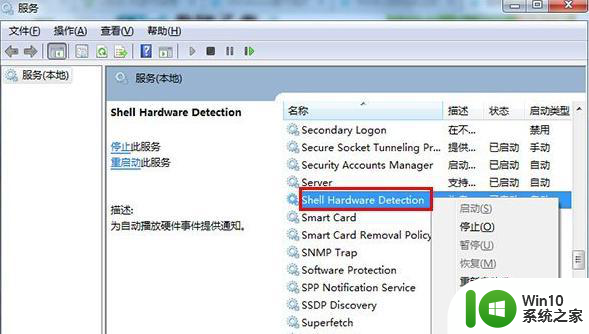
3、接着,在常规栏目下将启动类型修改为“禁用”,再点击“应用——确定”按钮即可。
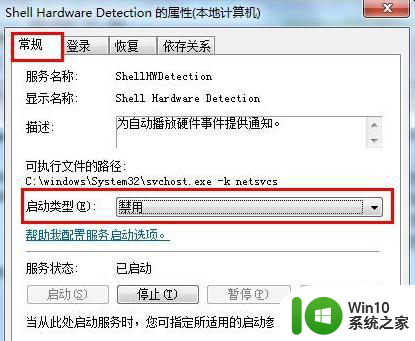
以上就是关闭U盘扫描并修复功能的全部内容,如果还有不清楚的地方,可以按照小编的方法操作,希望对大家有所帮助。